| 製品 |
就業大臣NX |
| FAQ番号 |
140815 |
| 分類 |
その他 |
※ご利用中の大臣シリーズとは異なる製品の操作画面でご説明している場合がありますが、操作方法は同様です。
「給与大臣」と「就業大臣」を連携していて、有給休暇管理を「給与大臣」で行っています。 有給休暇を「就業大臣」で管理するにはどうしたらよいですか?
【参考】
「給与大臣」から「就業大臣」に初めて連携する際に、「給与大臣」の[有給休暇設定]、[有給休暇管理]の情報が「就業大臣」に反映します。
[有給休暇設定]
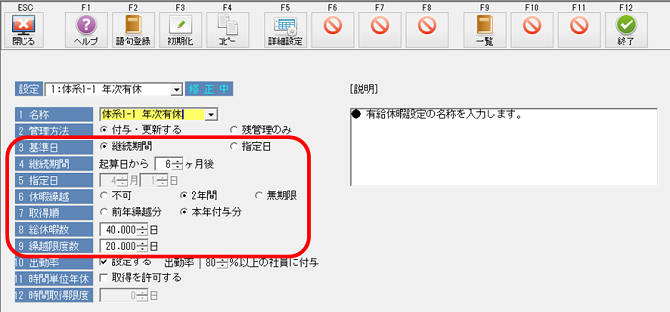
[社員登録]
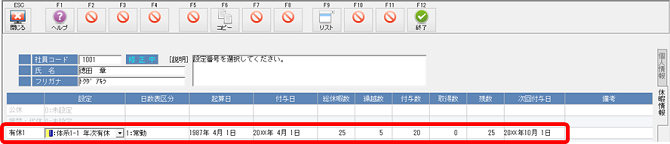
[社員登録 表形式]

「就業大臣」で有給休暇の設定を行います。[休日・休暇設定]-[有給休暇設定]を開きます。
「設定」で使用する番号を選択し、F12[指定終了]をクリックしてください。
名称に任意のタイトルを入力し、管理方法以下の設定を行ってください。
詳しい設定方法についてはヘルプをご参照ください。
完了しましたらF12[終了]-F12[登録]をクリックしてください。
[社員登録]で社員を呼び出してください。または、[社員登録[表形式]]で「5:休暇(有休1)」を選択して
F12[決定]をクリックしてください。社員ごとに「有休1」を設定してください。
[社員登録]
「休暇情報」タブ-「有休1」に作成した設定を選択してください。
[社員登録[表形式]]
「項目」で「5:休暇(有休1)」を選択し、F12[決定]をクリックしてください。
「設定」に作成した設定を選択し、繰越数や付与数など有給休暇の情報を手入力してください。
例:末締めで3月の月次締処理まで終わっている場合、3月末時点の残数になるように入力してください。
【参考】
「給与大臣」で有給休暇管理を行っている場合は、「給与大臣」の[年次有給休暇]-[有給休暇管理]で有給休暇管理の内容を印刷し、
「今回欄」の内容を入力してください。
「給与大臣」の[初期設定]-[自社データ登録]-「会社情報3」タブを開いてください。
有給休暇管理:「就業大臣で管理」を選択して[OK]をクリックしてください。
変更確認ウィンドウが表示されます。「有給休暇管理方法を「就業大臣」に変更」にチェックを付けて[はい]をクリックしてください。
「給与大臣」の[大臣連携]-[就業大臣 データ出力]からデータ出力を行ってください。
「就業大臣」で有給休暇を管理する設定になります。
【ご注意】
「就業大臣で管理」に変更すると、「給与大臣」の[有給休暇管理]は操作できなくなります。
「給与大臣」で登録されている有給休暇情報は削除されますのでご注意ください。
設定変更前に、「給与大臣」でデータコピーをとってから行ってください。
【参考】
明細書の有休残は、「給与大臣」の[勤怠入力]‐[就業大臣 勤怠データ受入]でデータ受入を行ったときに反映します。